Las pruebas de actualizaciones OTA para las integraciones de Matter de Google Home se realizan con Google Home Developer Console.
Requisitos previos
Para probar la actualización OTA, además de los requisitos previos de la actualización OTA, debes tener lo siguiente:
- Acceso a un sistema Linux que tenga instalado Docker Engine y acceso a la placa de desarrollo a través de USB
- Una integración de Matter que está lista para las pruebas OTA
Usa el ID de proveedor asignado por Connectivity Standards Alliance (Alliance) cuando realices pruebas OTA, no un VID de prueba. Cuando compiles tu imagen OTA, cambia el ID del proveedor y el ID del producto para que coincidan con la integración que se probará.
Instrucciones específicas del proveedor
Proporcionamos procedimientos de prueba OTA de Matter para SoCs específicos.
| Proveedor | Plataforma | Guía |
|---|---|---|
| Espressif | ESP32 | Cómo probar OTA en Espressif ESP32 |
| Nordic Semiconductor | nRF52840 | Prueba OTA en Nordic |
Canales
Un canal define el conjunto de dispositivos a los que se lanza una imagen de actualización inalámbrica. Solo se puede asignar un canal a la vez a un dispositivo. Hay tres canales predefinidos: Prueba 1, Prueba 2 y Producción. Puedes realizar pruebas en ambos canales. A un canal solo se le puede asignar una imagen de actualización OTA a la vez.
Canal de producción
El canal de producción es el que se usa para enviar versiones de producción a los dispositivos de consumo en el campo. Cuando lanzas una imagen OTA en el canal de producción, todos los dispositivos que no están en un canal de prueba reciben la imagen.
Canales de prueba
Para probar un lanzamiento de imagen OTA, primero debes configurar uno de los dos canales de prueba y, luego, lanzar la imagen a los dispositivos de ese canal.
Configura un canal de prueba
Ve a la pestaña Administrar.
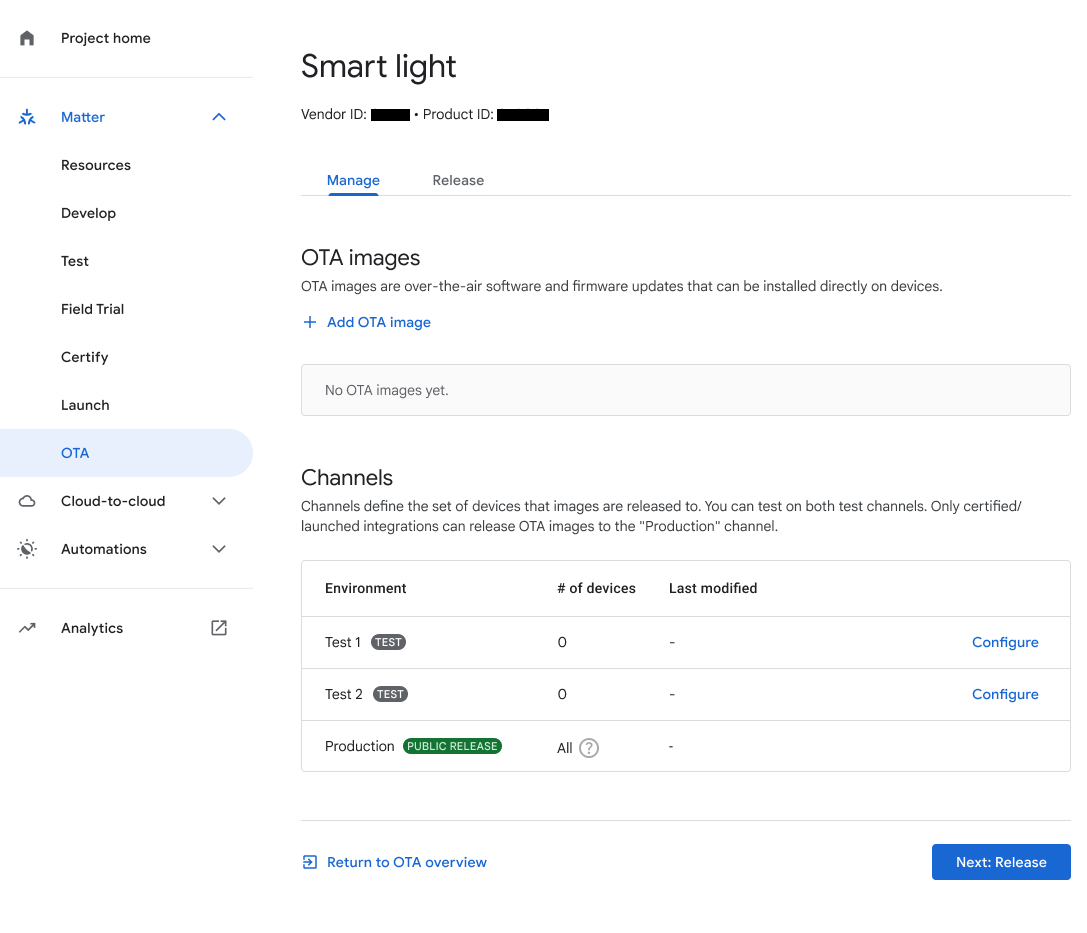
Figura 1: Navegación a los canales de prueba con la pestaña Administrar Haz clic en Configurar junto al canal de prueba.
En Nombre del canal, ingresa un nombre.
En Números de serie del dispositivo, ingresa uno o más números de serie del dispositivo (máximo 1,000).
Haz clic en Guardar para completar el proceso.
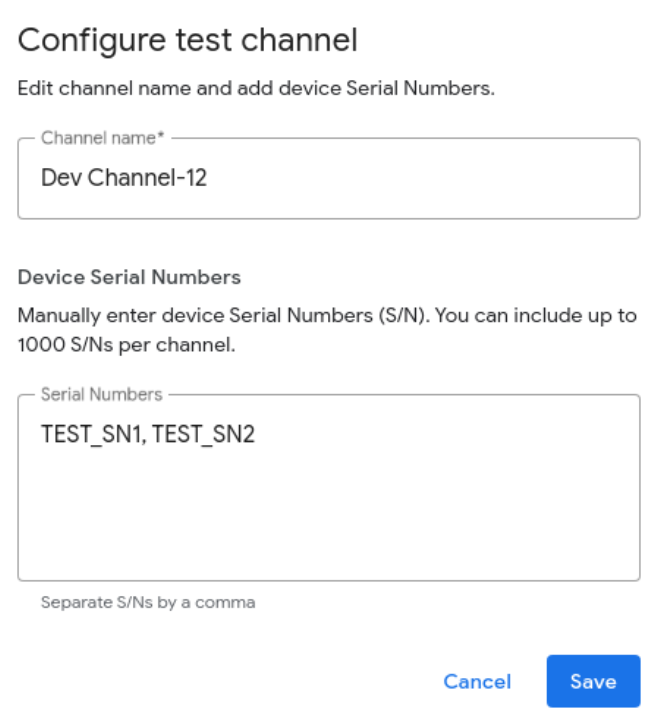
Cómo lanzar una imagen OTA a un canal de prueba
Ve a la pestaña Versión.
En la pestaña Versión, selecciona el canal de prueba que quieras usar.
Selecciona la imagen OTA en el menú desplegable Imagen OTA o haz clic en Agregar imagen OTA para agregar una.
El porcentaje de lanzamiento representa el porcentaje de dispositivos que recibirán la imagen OTA. Para este campo, especifica un número entero de 1 a 100. Ingresa un valor inferior a 100 si prefieres lanzar la imagen OTA en lotes. Para obtener más información sobre cómo funciona el porcentaje de lanzamiento, así como información sobre otras tareas relacionadas con las imágenes OTA, consulta Cómo lanzar una imagen OTA a producción.
Haz clic en Retirar para probar.
Aparecerá un diálogo de confirmación. Haz clic en Publicar para publicar la imagen seleccionada en el canal especificado.
Una vez que hagas clic en Lanzamiento, el canal, la imagen, el estado de lanzamiento, el porcentaje de lanzamiento, la fecha y la hora de lanzamiento aparecerán en el área Imágenes OTA publicadas.

Figura 3: Imágenes OTA publicadas en canales de prueba

